Nachrichten vom iPhone auf das iPhone zu übertragen mit/ohne iCloud
Oct 15, 2025 • Filed to: Datenübertragung auf das iPhone • Proven solutions
In letzter Zeit ist das Internet mit vielen Fragen gefüllt, wie z.B. Wie man Textnachrichten vom iPhone auf das iPhone ohne iCloud überträgt. Wenn Sie solche Fragen im Kopf haben, dann sind Sie hier richtig. Die Übertragung von Audio, Video und der Bilddatei von einem iOS-Gerät auf ein anderes ist im Vergleich zu Kontakten oder Nachrichten ganz einfach. Um es Ihnen einfach zu machen, haben wir einige Methoden gefunden, die Ihnen helfen, Nachrichten vom iPhone auf das iPhone mit oder ohne iCloud zu übertragen.
Teil 1. Übertragung von Nachrichten vom iPhone auf das iPhone ohne iCloud mit dr.fone
Planen Sie, zu einem neuen Telefon zu wechseln? Viele Leute haben Probleme beim Übertragen von Daten vom alten Gerät auf neue, besonders wenn das Gerät unter iOS OS läuft. Damit ist die Suche nach "Wie kann man Textnachrichten vom iPhone auf das iPhone ohne iCloud übertragen?" beendet. Um Ihnen diese Aufgabe zu erleichtern, haben wir die großartige Technik gefunden. Sie können dr.fone - Telefon-Transfer ausprobieren, um Daten von einem Gerät zum anderen zu übertragen. dr.fone - Telefon-Transfer ist eines der besten Handy-Toolkits, das mit zahlreichen Funktionen ausgestattet ist. In diesem leistungsstarken Toolkit für Mobiltelefone finden Sie eine große Anzahl von Tools in einem einzigen Softwarepaket.

dr.fone - Telefon-Transfer
Die ultimative Lösung für den Transfer von Nachrichten vom iPhone zum iPhone ohne iCloud
- Einfach, schnell und sicher.
- Daten zwischen Geräten mit demselben oder unterschiedlichen Betriebssystemen verschieben.
-
Unterstützt iOS-Geräte, die mit dem neuesten iOS ausgeführt werden.

- Übertragung von Fotos, Textnachrichten, Kontakten, Notizen und vielen anderen Dateitypen.
- Unterstützt über 8000+ Android-Geräte. Funktioniert mit allen Modellen von iPhone, iPad und iPod.
Mit dr.fone - Telefon-Transfer kann man Nachrichten von einem iPhone Gerät auf ein anderes iPhone mühelos übertragen. Dieses Tool ist nicht auf die Fähigkeit beschränkt, Nachrichten zu übertragen; Sie können auch Fotos, Videos, Kontakte, Anrufprotokolle und vieles mehr übertragen. Man kann auch Daten von Android nach iOS übertragen und umgekehrt. Sie müssen nur beide Ihre Geräte über USB-Kabel mit dem Computer verbinden.
Schritte zur Übertragung von Nachrichten vom iPhone auf das iPhone ohne iCloud mit dr.fone - Telefon-Transfer
Schritt 1: Zuerst müssen Sie dr.fone - Telefon-Transfer von der offiziellen dr.fone Website auf Ihren Computer herunterladen.
Schritt 2: Klicke doppelt auf das dr.fone Setup-Symbol, um es auf dem Computer zu installieren.
Schritt 3: Nach erfolgreicher Installation müssen Sie unter den angegebenen Optionen auf "Telefon-Transfer" klicken.

Schritt 4: Schließen Sie nun Ihre beiden iPhone Geräte über USB-Kabel an den Computer an.

Schritt 5: Auf dem Computerbildschirm werden Geräte angezeigt, die angeschlossen sind. Man kann auf Flip klicken, um die Geräteposition zu ändern.
Schritt 6: Dann müssen Sie die Daten auswählen, die Sie übertragen möchten, wie z.B. Kontakt, Textnachrichten, Anrufprotokolle, Musik, Videos, Fotos und Kalender. Hier wählen wir Textnachrichten aus.
Schritt 7: Nun müssen Sie auf "Übertragung starten" klicken, um den Übertragungsprozess zu starten.
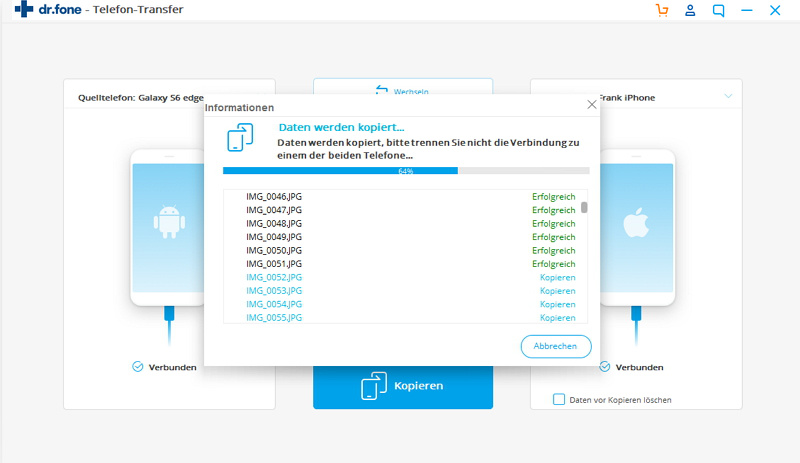
Schritt 8: Sobald der Übertragungsprozess erfolgreich abgeschlossen ist, erhalten Sie eine Benachrichtigung mit dem Status der Dateiübertragung. Es wird eine Schnittstelle ähnlich der folgenden angezeigt.
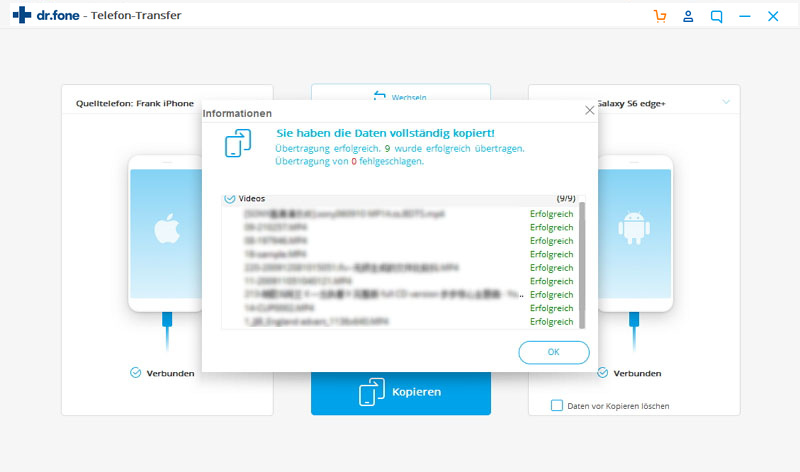
Teil 2. Übertragen von Nachrichten vom iPhone auf das iPhone ohne iCloud mit iTunes
iTunes ist ein Telefonverwaltungstool, das von Apple Inc. entwickelt wurde. Dies ist ein großartiges Werkzeug, das für verschiedene Zwecke verwendet wird. Mit diesem Tool können Sie Ihr iOS-Gerät einschließlich iPhone, iPad und iPad touch verwalten. Wenn Sie eine Frage im Kopf hast "wie man Nachrichten vom iPhone auf das iPhone ohne iCloud kostenlos übertragen kann", dann gibt es hier eine weitere Lösung für Sie. iTunes ermöglicht es dem Benutzer, Nachrichten vom iPhone auf das iPhone zu übertragen, ohne dass iCloud iTunes verwendet. Sie können diese Schritte unten ausführen, um den Übertragungsprozess von Nachrichten mit iTunes zu kennen.
Schritt-für-Schritt-Anleitung, um zu lernen, wie man Nachrichten vom iPhone auf das iPhone mit iTunes überträgt.
Schritte für iPhone A
Schritt 1: Im ersten Schritt müssen Sie Apple iTunes von der offiziellen Website von Apple herunterladen und auf Ihrem Computer installieren.
Schritt 2: Klicke doppelt auf das iTunes-Symbol, um es zu öffnen. Nun müssen Sie Ihr iPhone Gerät über ein USB-Kabel anschließen.
Schritt 3: Klicke auf "Diesen Computer vertrauen", falls ein Popup erscheint. Sie müssen auf das Handy und dann auf "Zusammenfassung" klicken.
Schritt 4: Klicke nun unter der Kategorie Backups auf "Arbeitsplatz" und dann auf die Schaltfläche "Backup jetzt".
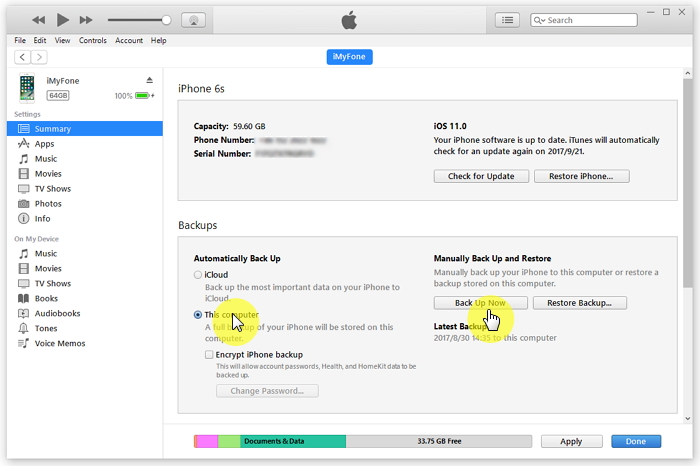
Schritte für das iPhone B
Schritt 1: Nun müssen Sie ein anderes Gerät an den Computer anschließen und auf "Diesen Computer vertrauen" klicken.
Schritt 2: Sobald das Gerät ordnungsgemäß angeschlossen ist, klicken Sie auf die Schaltfläche "Backup wiederherstellen", um die Nachrichten wiederherzustellen.
Schritt 3: Sie müssen das Backup des iPhone A-Geräts auswählen und auf "Wiederherstellen" klicken. Sie müssen eine Weile warten, um den Wiederherstellungsprozess abzuschließen und das iPhone B zu trennen, wenn das Gerät erfolgreich synchronisiert wurde.
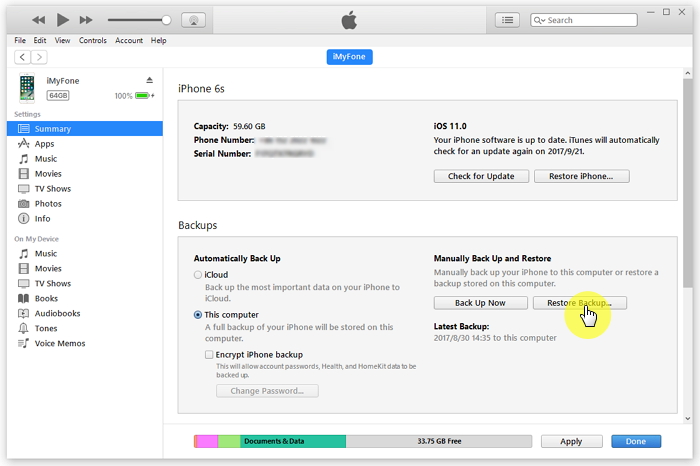
Teil 3. SMS vom iPhone auf das iPhone übertragen mit iCloud
iCloud ist der Cloud-Speicher- und Datei-Synchronisierungsdienst von Apple, der den Benutzern 5 GB freien Cloud-Speicherplatz zur Verfügung stellt. Mit iCloud kann der Benutzer ein Backup seiner Gerätedaten und Einstellungen wie Kontakte, Nachrichten, Fotos, Notizen und andere erstellen. Es ist keine leichte Aufgabe, Nachrichten vom iPhone auf das iPhone zu übertragen. Die Übertragung von Nachrichten vom iPhone auf das iPhone mit iCloud ist zwar ein Umweg, aber nicht komplex. Mit iCloud können Sie jedoch problemlos jede Art von Daten über das Netzwerk übertragen. Darüber hinaus können Sie mit dieser Methode auch Dateien auf ein anderes iOS-Gerät übertragen. Die obige Methode hat Ihnen gezeigt, wie Sie Textnachrichten vom iPhone auf das iPhone ohne iCloud übertragen können, aber hier werden Sie wissen, wie man es mit iCloud macht.
Schritt-für-Schritt-Anleitung zum Übertragen von SMS vom iPhone auf das iPhone mit iCloud
iPhone A
Schritt 1: Zunächst müssen Sie auf das App-Symbol "Einstellungen" tippen und nach unten scrollen und auf "iCloud" tippen.
Schritt 2: Tippe nun auf "iCloud Backup" und schalte das iCloud Backup auf den Status Ein.
Schritt 3: Es beginnt mit der Sicherung Ihrer Smartphone-Daten, einschließlich Anrufprotokolle, Nachrichten, Fotos, Videos und anderer wichtiger Dinge. Es wird einige Zeit dauern, abhängig von Ihrer Internetverbindung.
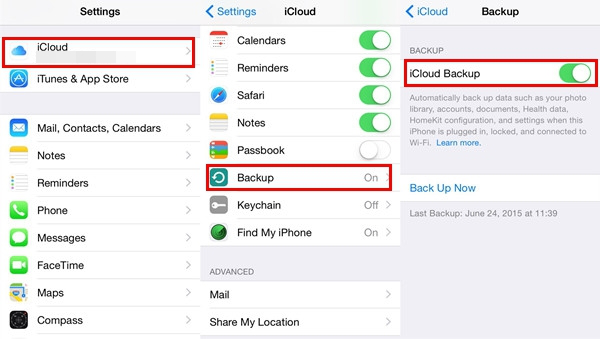
iPhone B
Wenn Sie das Gerät bereits eingerichtet haben, müssen Sie die Daten unter Einstellungen > Allgemein > Zurücksetzen löschen und dann auf "Alle Inhalte und Einstellungen zurücksetzen" klicken. Anschließend werden Sie zum Bildschirm "Einrichten des Geräts" weitergeleitet.
Schritt 1: Auf dem Bildschirm " Einrichten Ihres iPhone " finden Sie drei Optionen, darunter Als neues iPhone einrichten, Wiederherstellen aus iCloud Backup und Wiederherstellen aus iTunes Backup.
Schritt 2: Tipp auf "Aus iCloud Backup wiederherstellen" und gib "Apple ID und Passwort" ein, das ein Backup enthält.
Schritt 3: Wähle nun das Backup aus, das Sie durch Antippen erstellt haben.
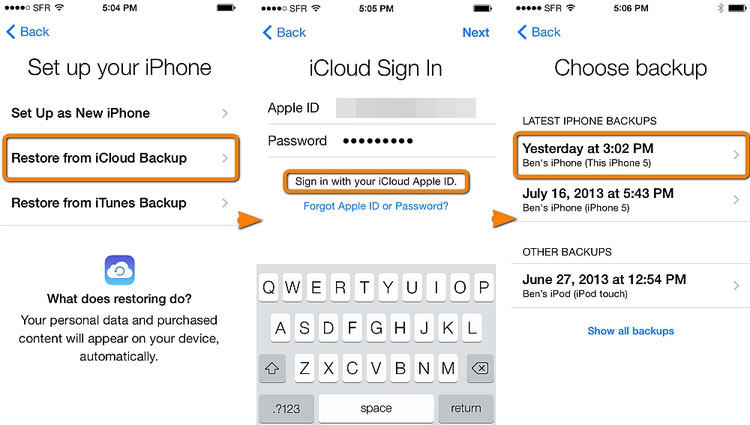
Schritt 4: Sobald das Gerät erfolgreich war, sehen Sie alle Nachrichten, die auf einem anderen iPhone Gerät empfangen werden.
iPhone Übertragen
- Dateien Übertragen
- iPhone mit Outlook synchronisieren
- PDFs vom iPad auf den PC überträgen
- Bilder vom iPhone auf einen USB-Stick übertragen
- Musik aufs iPhone ohne iTunes übertragen
- Hörbücher ohne iTunes vom Computer auf ein iPhone überträgen
- VCF zu iPhone oder iPad importieren/überträgen
- Fotos von der Camera Roll in ein Album verschieben
- MP3 auf das iPhone übertragen
- Musik vom iPhone zu Google Music hochladen
- Musik von PC auf iPhone übertragen
- SMS vom iPhone auf PC/Mac übertragen
- Tipps zum Übertragen

Allrounder-Lösung für Smartphone






















Julia Becker
staff Editor